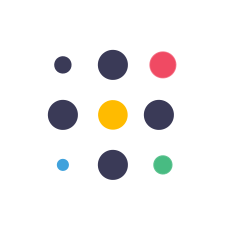Travail à faire
Soit le classeur (tp_3.xslx) contenant plusieurs feuilles
de calcul. Réaliser les manipulations suivantes
Télécharger l”énnoncée Tp_3.pdf
Télécharger le fichier des manipulations Tp_3.xlsx
Exercice 1
Dans
la feuille ‘’Exercice 4’’réaliser ce qui suit :
· Commencer par la
sélection d’un client en remplissant la cellule E3 par une valeur de la colonne G par exemple =G2
A. Donner la formule
dans la cellule B3 de la date en cours.
=AUJOURDHUI()
B. Dans E4 donner la
formule de l’adresse du client
=RECHERCHEV(E3;G2:J10;2;0)
C. Dans E5 donner la
formule du code postale du client
=RECHERCHEV(E3;G2:J10;3;0)
D. Dans E6 donner la
formule de la ville du client
=RECHERCHEV(E3;G2:J10;4;0)
E. Dans B9 donner la
formule de la désignation
=RECHERCHEV(A9;$G$13:$I$19;2;0)
F. Dans D9 donner la
formule de du prix unitaire HT
=RECHERCHEV(B9;$H$13:$I$19;2;0)
G. Dans E9 donner la
formule de du montant total
=D9*C9
H. Dans E21 donner
la formule de du Total facture HT
=SOMME(E9:E20)
I. Dans E22 donner
la formule de la Remise
=RECHERCHEH(E21;H21:L22;2;1)
J. Dans E23 donner
la formule du Total Hors Taxes
=E21-E21*E22
K. Dans E24 donner
la formule de la TVA
=E23*20%
L. Dans E25 donner
la formule du Total TTC
=E23+E24
Exercice 2
Le
tableau suivant illustre les informations relatives à l’enregistrement des
véhicules. Donner la formule qui permet de concaténer ces informations afin de
créer la matricule du véhicule dans chaque ligne :
Code ville | Classe | Numéro |
55 | A | 12344 |
Exemple : 55-A-12344
Code ville | Classe | Numéro | Matricule |
55 | A | 12344 | 55-A-12344 |
=A3&”-“&B3&”-“&C3
ou bien
=concatener(A3;”-“;B3;”-“;C3)
Exercice 3
Dans
le tableau suivant nous voulons réaliser l’opération inverse. Etant donnée une
matricule, on va extraire chaque élément dans la colonne correspondante.
A. Dans la colonne
B, extraire le code en utilisant soit la fonction gauche soit la fonction STXT.
=GAUCHE(A3;2)
Ou bien
=STXT(A3;1;2)
B. Dans la colonne
C, extraire la classe.
=STXT(A3;4;1)
C. Dans la colonne
D, extraire le numéro d’enregistrement
=DROITE(A3;5)
Ou bien
=STXT(A3;6;5)
D. Dans la colonne
E, rechercher la ville correspondante en se servant du tableau B
=RECHERCHEV(B3;$H$2:$I$10;2;0)
· Quelle est la
signification de l’erreur obtenue ?
· Essayer les
formules suivantes :
=RECHERCHEV(“55”;$H$2:$I$10;2;0)
=RECHERCHEV(55;$H$2:$I$10;2;0)
· Quelle est la
remarque que vous pouvez conclure ?
E. Maintenant
utiliser la fonction CNUM qui convertit une valeur en nombre.
=RECHERCHEV(CNUM(B3);$H$2:$I$10;2;0)
F. Dans la colonne
F, rechercher l’année correspondante en se servant du tableau C
=RECHERCHEH(C3;$H$13:$K$14;2;0)
Calcul
Statistique
Dans le même exercice (3), donner les formules
qui permettent de :
· Q1 :
calculer le nombre des voiture immatriculées à Tanger
=NB.SI(E2:E20;”Tanger”)
· Q2 :
calculer le nombre de voitures immatriculées en 2010
=NB.SI(F2:F20;2010)